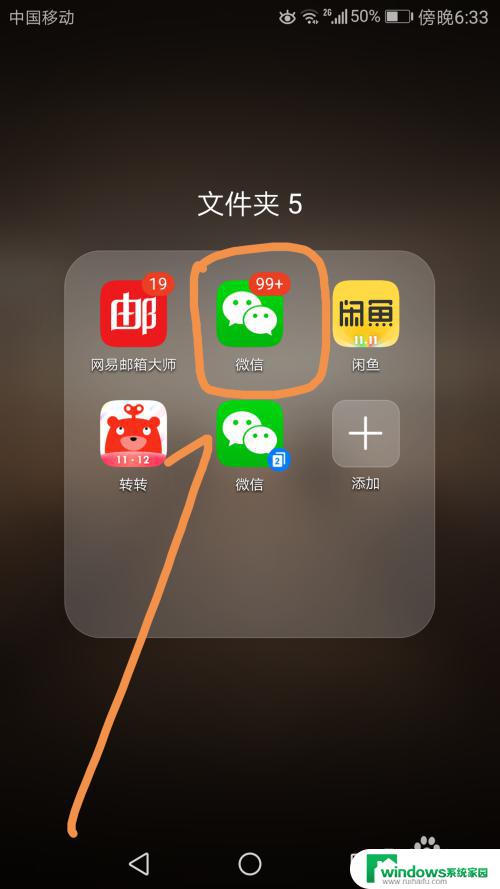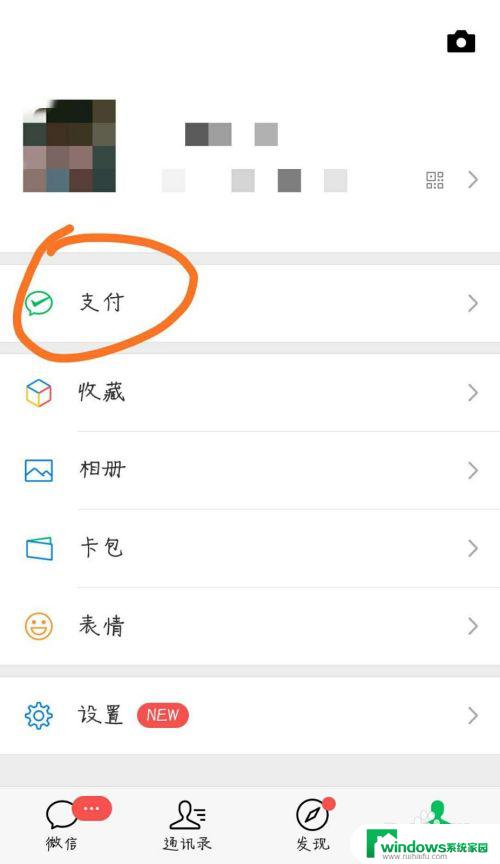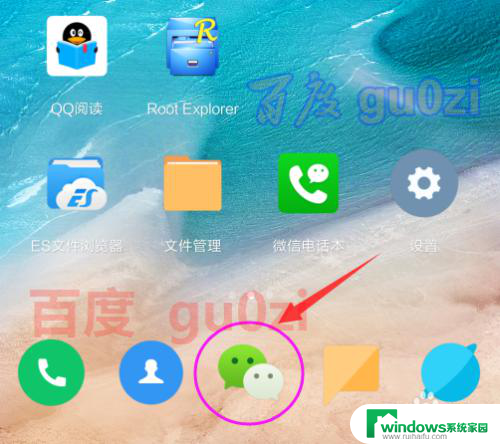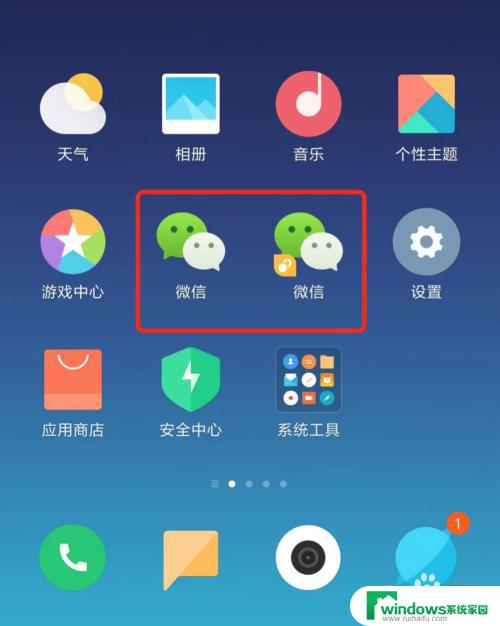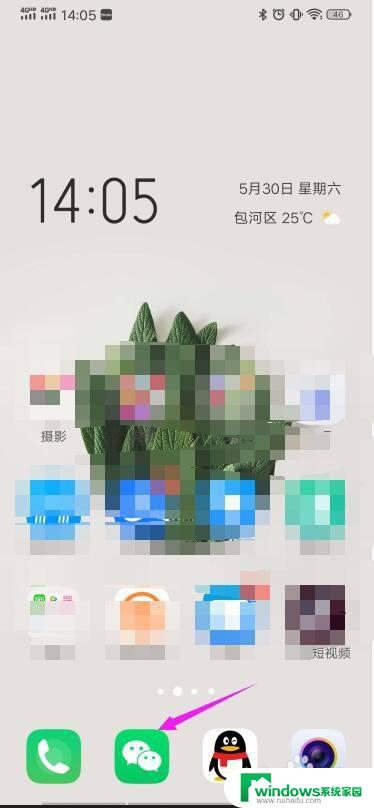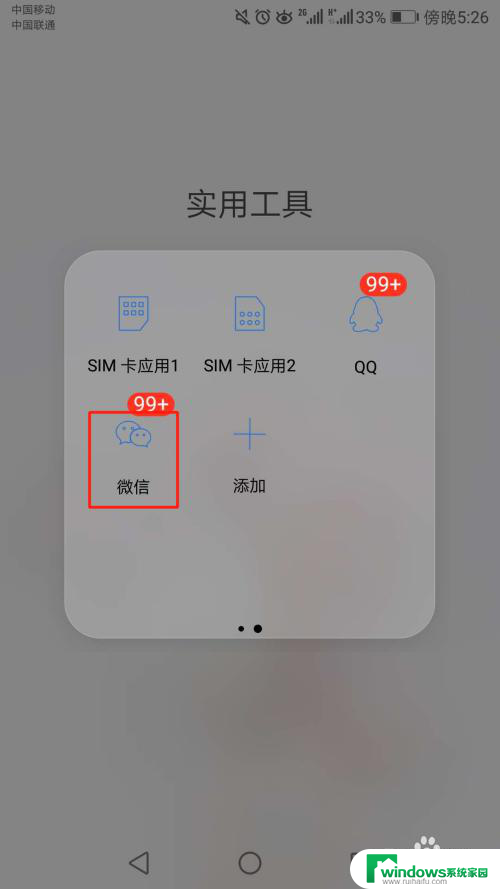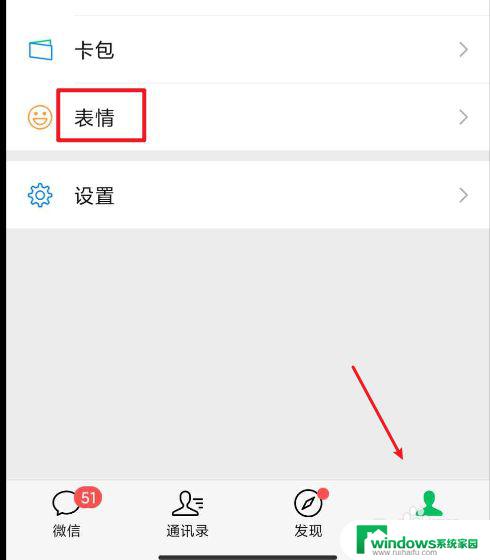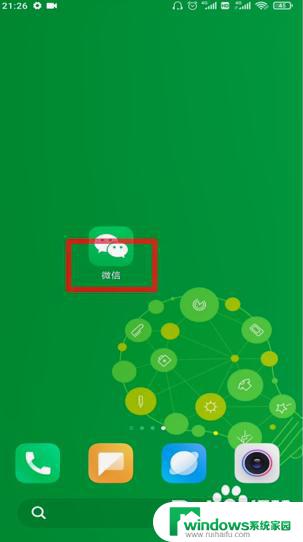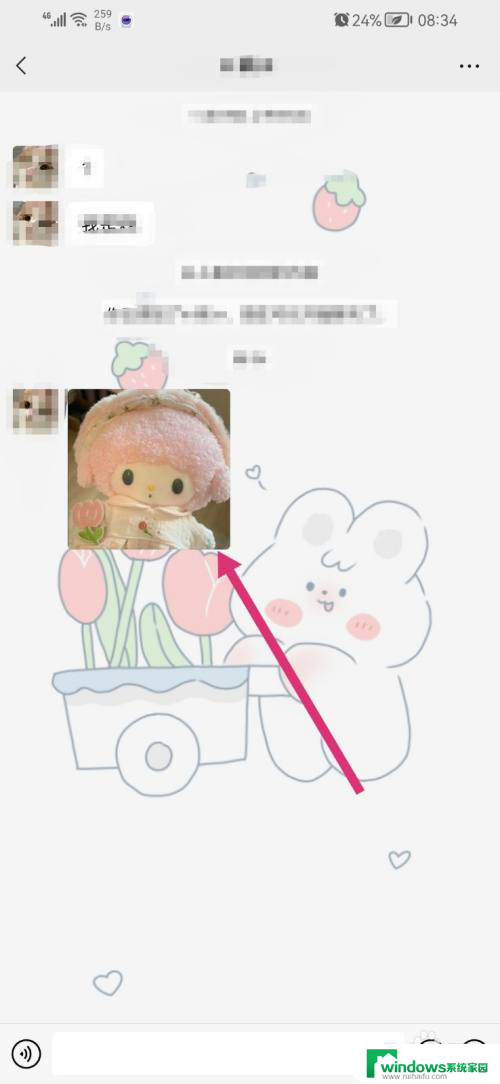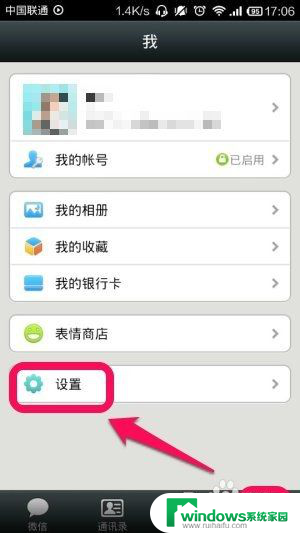亲情卡微信 微信支付亲情卡设置教程
亲情卡微信,在当今快节奏的生活中,亲情的联系显得尤为重要,为了更好地传递关爱和温暖,微信推出了一项新的功能——亲情卡。作为微信支付的一部分,亲情卡的设置教程简单易懂,使人们能够更加方便地给亲朋好友发送礼物和红包,表达深深的情谊。通过亲情卡,我们可以随时随地将心意传递给身处远方的亲人,让彼此的关系更加紧密,也让我们感受到亲情的温暖。无论是生日、节日还是特殊的纪念日,亲情卡都能为我们带来无限的惊喜和喜悦。让我们一起来了解一下微信亲情卡的设置教程,让亲情之花在微信的世界中绽放。
操作方法:
1.首先登录自己的微信程序APP,进入微信首页。
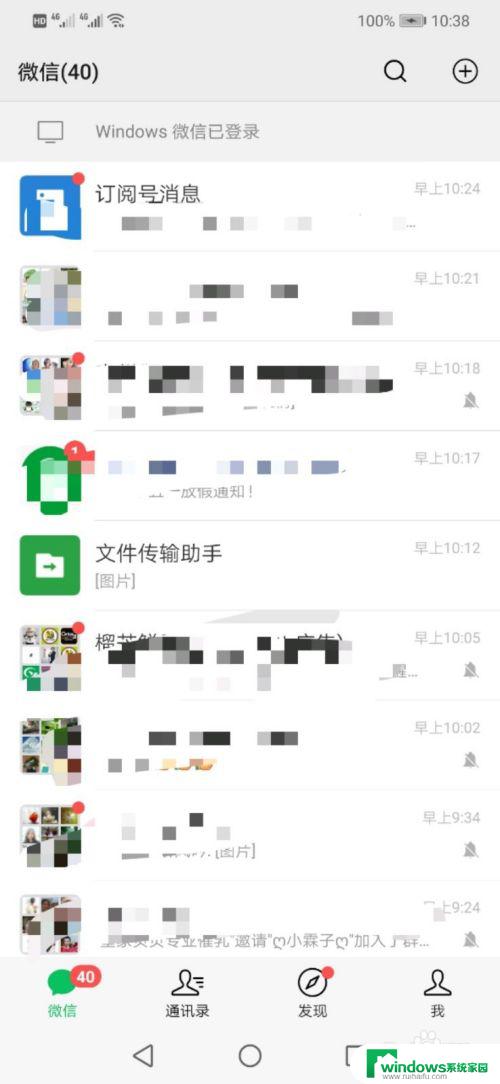
2.点击“我”,进入我的个人主页。
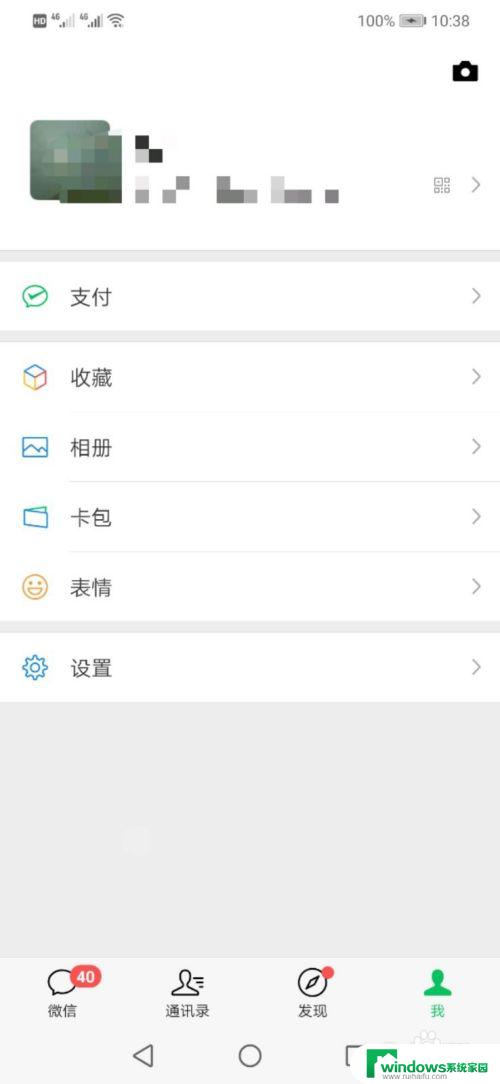
3.在个人主页,点击“支付”,进入支付页面。
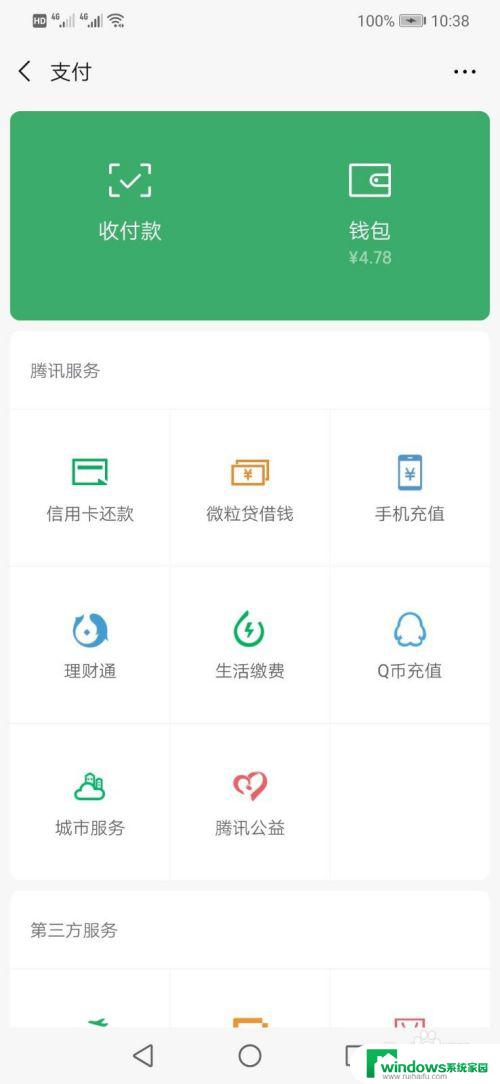
4.在支付页面,点击“钱包”,进入我的钱包。
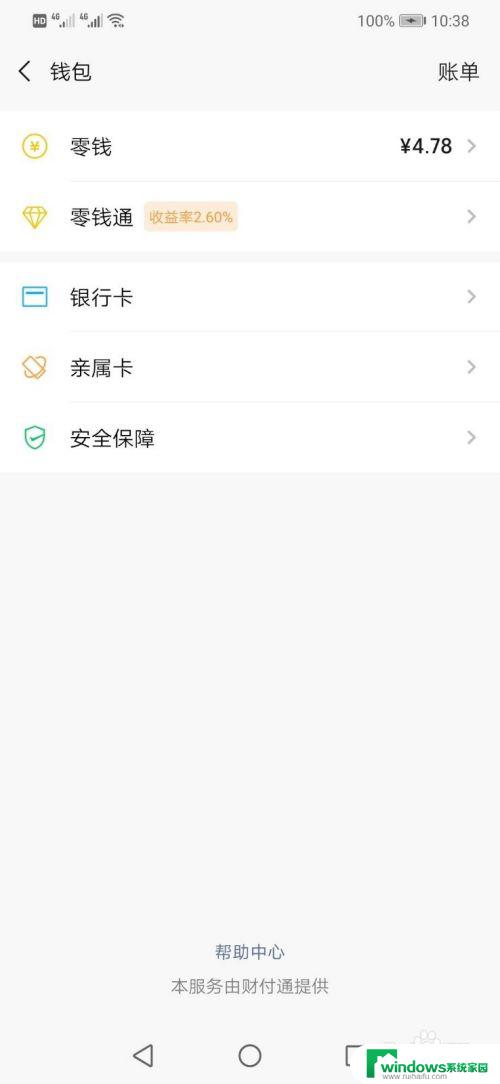
5.在钱包页面,点击“亲属卡”。进入亲属卡赠送页面。
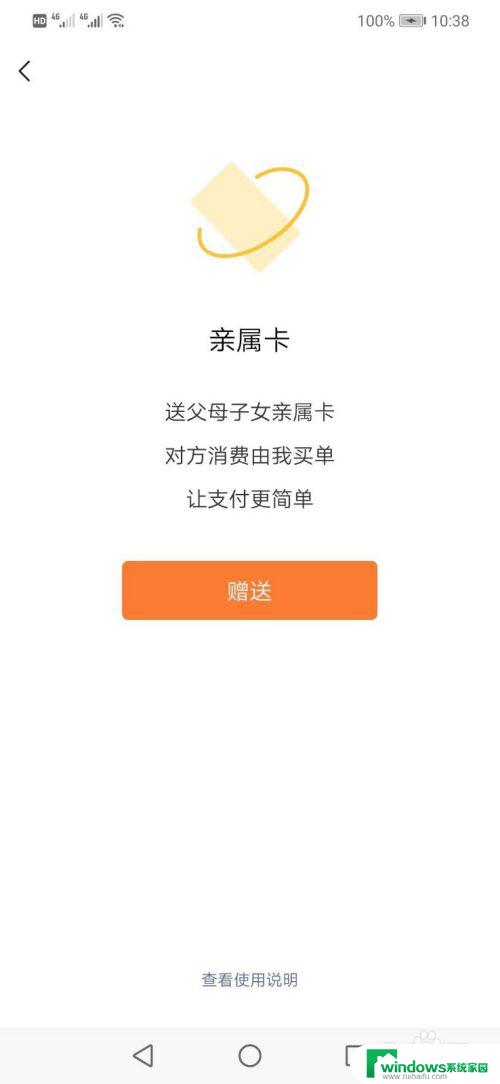
6.点击“赠送”。可以选择将亲属卡赠送给父亲、母亲、子女。
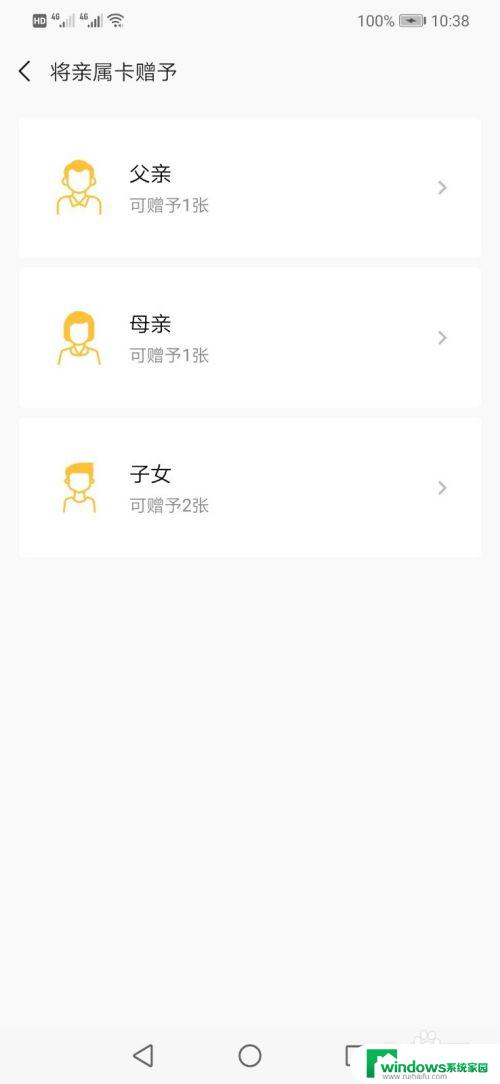
7.点击你要赠送的 亲人,接下来就可以选择朋友了。
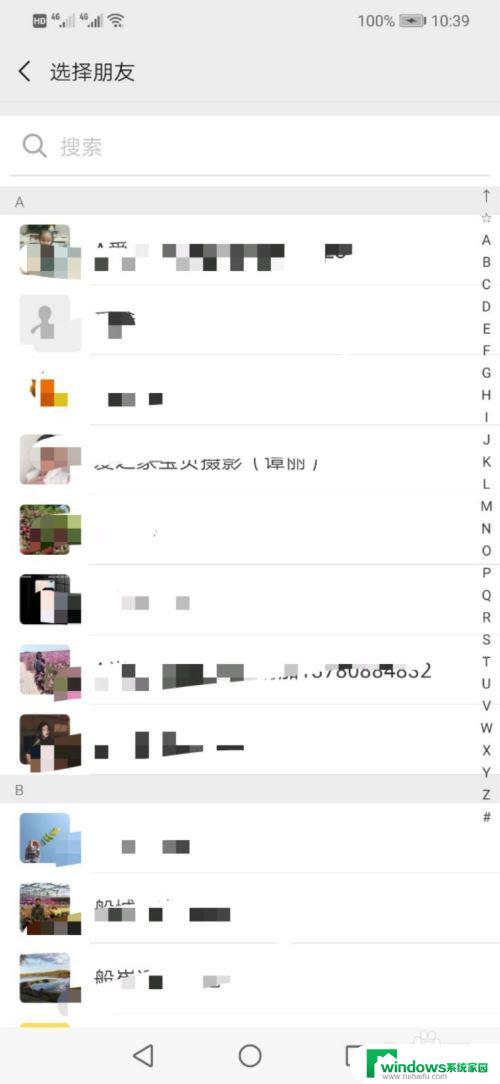
8.选择好朋友后,可以设置每月的消费上限。
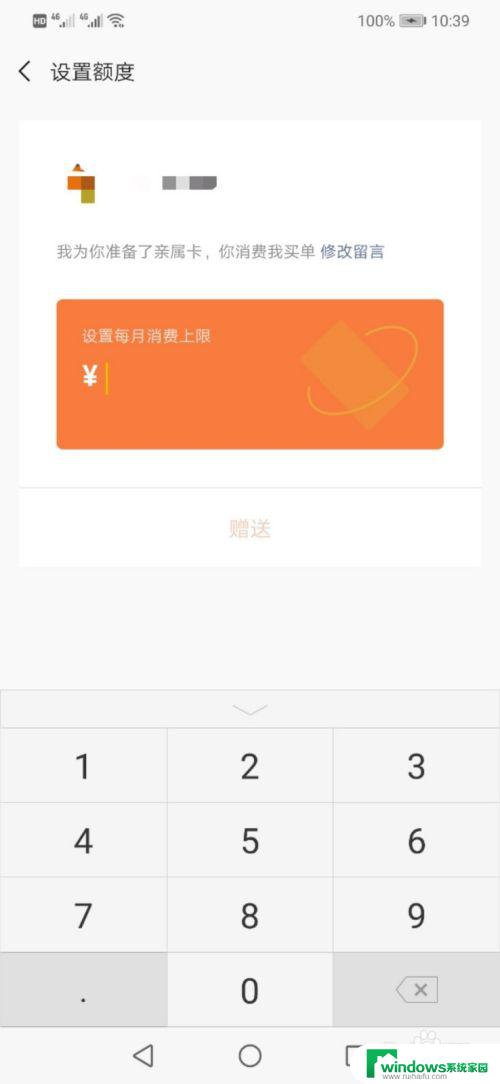
9.设置好之后,点击“赠送”。接下来要输入支付密码。
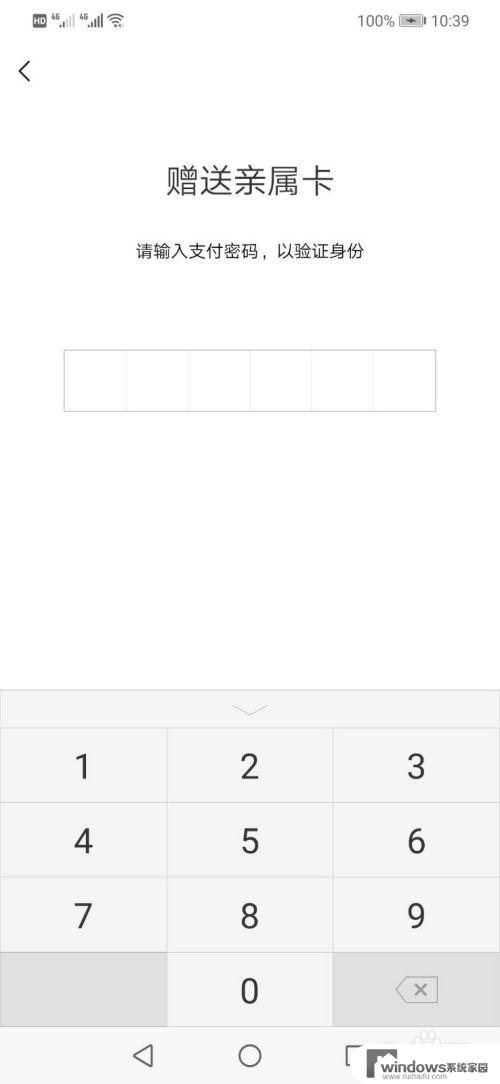
10.选择扣款方式,点击“完成”。
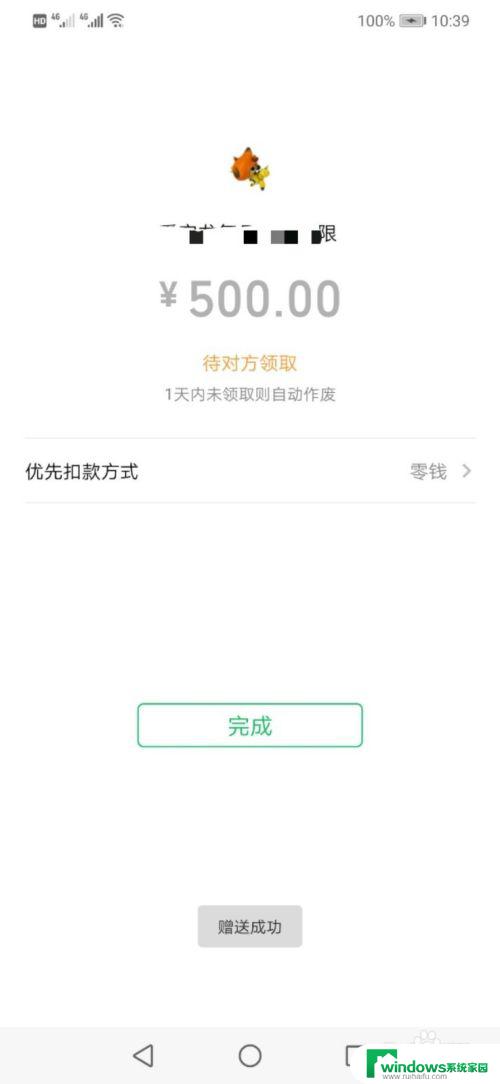
11.这样你的亲属在收到消息后,领取亲属卡就可以了。
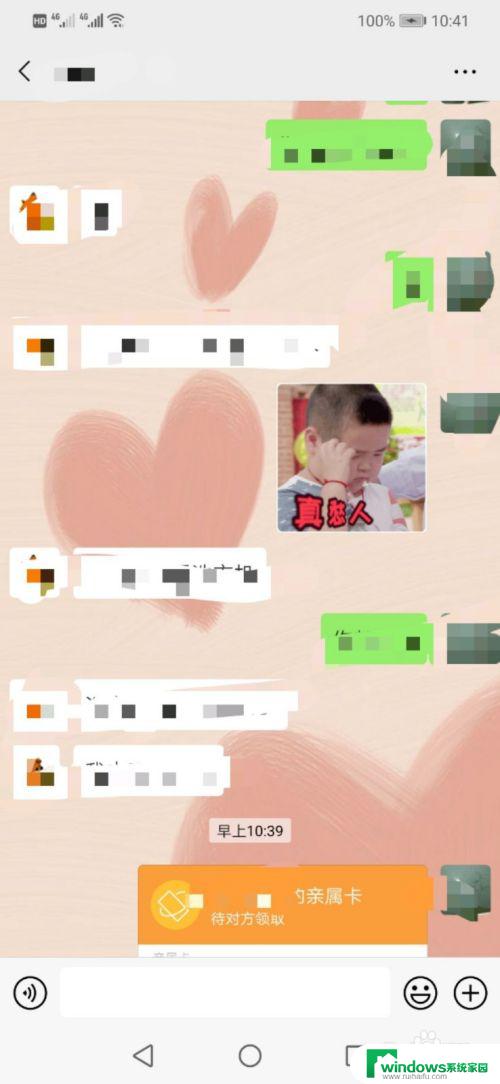
以上就是亲情卡微信的全部内容,如果您也遇到了同样的情况,可以参照小编的方法处理,希望这篇文章对您有所帮助。